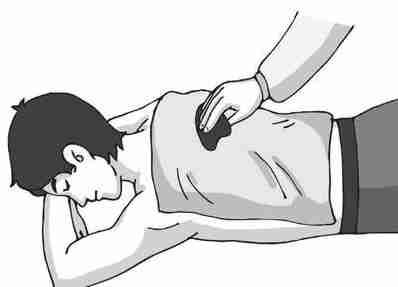简洁ppt工作汇报怎么做(年终汇报PPT少不了的图表页)

最近,真的好多人来问我年终汇报PPT该怎么做?或者是说,年终汇报的PPT怎么才能做的很出彩?又或者说怎么在部门内展示工作成果和数据的时候,把PPT做的大气又有创意!?
我们先来讲讲图表页!

图表页做得好不好,会很直白得看得出你的今年一年的工作成果!所以,有必要在数据展示的时候,把图表页做得精彩一点!
创意雷达图借助快捷键Ctrl Alt V,将图表转为单独的矢量形状,方便我们进行更细致的调整。
比如,这是一个普通的雷达图:

复制,按 Ctrl Alt V,选择弹窗中的图片(增强型图元文件),取消组合,将其打散:

再让雷达图的形状与图片相结合:

就得到了设计感拉满的雷达图:

还有像这个案例:

或者,这是一个普通的折线图,仅有一条曲线:

使用快捷键,将图表打散,将曲线提取出来:

插入一个与线条等宽的色块:

选中色块与线条,点击合并形状中的拆分:

将线条上方多余的形状删除,下方形状结合,得到与线条弧度相匹配的形状:

调整形状渐变透明,便得到了组合图图表:

我们来看一个实战案例。这是一页读者的投稿,我们先调整文字部分,再看折线图:

先来调整左侧大段落的文本。由于行间距的问题,原稿文本看起来非常的拥挤:

针对不能删减的文字,我们只需要适当的加大行间距以及段间距即可。对于重点内容,可以使用较粗的字重。来看下前后对比:

文字部分我们修改完,再来看看原稿的坐标轴,是不是很杂乱?

这里的原因有很多,比如网格线太粗,坐标轴数值与折线有交错...我说一下我的修改思路,先将横坐标轴的数值调整到图表的下方,并调大刻度间隔:

接着更改图表网格线,将网线变细,颜色变淡,并调出垂直网格线:

最后,匹配上主题色:

为什么选择这个主题色?是因为读者的这份 PPT 中涉及到了两家企业都属于有色金属行业。对于金属行业,我的第一反应是具有金属光泽的渐变。

另外,这两家企业的 logo也都带有金色:

所以,我们可以把金色作为 主色,黑、白、灰作为辅助色。

将文字与图表左右分布,来看下最后的效果:

又或者,这是一个普通的面积图:

使用快捷键Ctrl Alt V ,将其打散,为面积图都添加三维旋转:

图表就变得立体了:

到这里,今天的内容就结束了~
限于大家对PPT动画的呼声很高,我这么直接整理了15页动画库的资源还有60多页的定制级发布会级别的动画分享给大家:

需要的朋友们可以回复一下关键词领取这些PPT动画资源哦!!!
#2021生机大会##职场干货# #职场达人炼成记# #ppt#
,免责声明:本文仅代表文章作者的个人观点,与本站无关。其原创性、真实性以及文中陈述文字和内容未经本站证实,对本文以及其中全部或者部分内容文字的真实性、完整性和原创性本站不作任何保证或承诺,请读者仅作参考,并自行核实相关内容。文章投诉邮箱:anhduc.ph@yahoo.com